讯飞AIUI智能机器人1
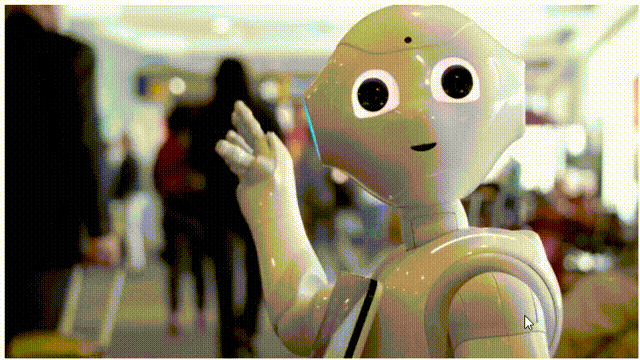
🍓🍓一、实验目的
本实验主要是服务机器人开发环境的搭建,服务机器人使用的是 Android 平台,所以服务机器人的开发环境搭建,就是 Android 开发环境的搭建,Android 开发需要一些基础知识,包括 Java 基础等,但实验中暂时不涉及到,本实验主 要是教会大家如何搭建 Android 开发环境,实验的具体实验目标如下:
1、了解服务机器人开发环境搭建的基本流程;
2、掌握服务机器人开发环境搭建;
3、掌握服务机器人测试应用开发与调试。
🍓🍓二、实验内容
机器人使用的是 Android 平台,所有机器人的智能应用都是基于 Android 环 境运行,机器人应用开发跟普通的 Android 应用开发有很大类似,在进行机器人 智能应用开发之前,我们需要先在开发电脑上搭建安卓的开发环境,包括运行的 JDK 的安装及配置、开发工具的安装及配置等
🍓🍓三、实验步骤
💥💥1、前期准备
一台 windows 系统的电脑,确保电脑联网,机器人开发平台通过 USB 与电脑连接;
这个不用多说了吧😶😶😶
💥💥2、环境搭建
下载 JDK 和 Android Studio 安装包,并在电脑上安装;
傻瓜式安装,下一步即可
💥💥3、环境配置
配置 JDK 的环境变量,设置 Android Studio 软件的相关参数;
1、 新建->变量名“JAVA_HOME”,变量值“C:\Program Files\Java\jdk1.8.0_181” (即 JDK 的安装路径)
2、 编辑->变量名“Path”,在原变量值的最后面加 “;%JAVA_HOME%\bin;%JAVA_HOME%\jre\bin”
3、 新建->变量名“CLASSPATH”,变量值 “.;%JAVA_HOME%\lib;%JAVA_HOME%\lib\dt.jar;%JAVA_HOME%\lib\tool s.jar”
详细步骤见我的博客不良使andriod环境变量配置:
andriod环境变量配置:JAVA的JDK,Andriod 的SDK(图片为主),超详细
💥💥4、调试连接
调试机器人开发平台与电脑的连接状态,确保 Android Studio 软 件中能够连接上机器人开发平台设备;
Win+R --> cmd -->adb ,可以发现出现下面这些结果,说明环境变量配置成功了。可以进行下面的后续操作。
💥💥5、应用创建
创建测试应用,并进行相关程序开发;
💥💥6、编译运行
将测试应用编译到机器人开发平台上运行,确保应用能够根据流 程正常运行;
我们可以发现机器眼睛出现了两个💖💖,这表示你之前的环境配置和应用下载都是成功的。和机器链接调试成功,可以进行后续的操作。
💥💥7、实验结束
将应用开发程序保存到电脑合适位置,电脑与机器人开发平台断 开 USB 连接,机器人开发平台装箱。
先 关闭程序 --> 断开USB连接 --> 关闭机器人开发平台开关 --> 关闭机器人开发平台电源 --> 机器人开发平台装箱
🍓🍓四、实验小结
通过本次实验很好的复习了之前JDK环境变量配置。第一次接触机器人这个实验,还是有些许激动。尤其是在完成代码进行和机器连接的时候你会发现真的很神奇,而且很有趣。在老师和同学的帮助下解决了很多的问题,有一些是电脑默认的,修改一下配置就好,但是更多的还是不断的纠错纠错纠错,好在最后都成功的解决了。本次实验就是服务机器人开发环境的搭建,服务机器人使用的是 Android 平台,所以服务机器人的开发环境搭建,就是 Android 开发环境的搭建,Android 开发需要一些基础知识,包括 Java 基础等,搭建 Android 开发环境等……
觉得有用的可以给个三连,关注一波!!!带你了解更多的智能机器人小知识
- 点赞
- 收藏
- 关注作者

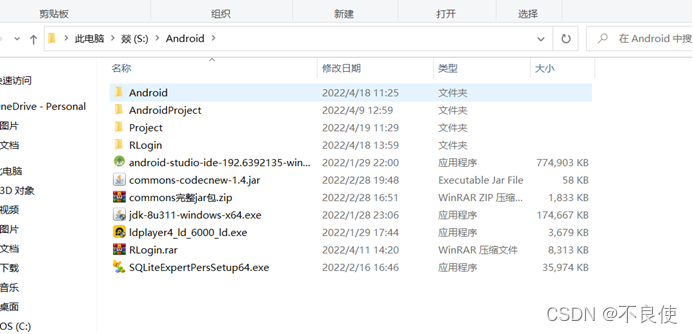
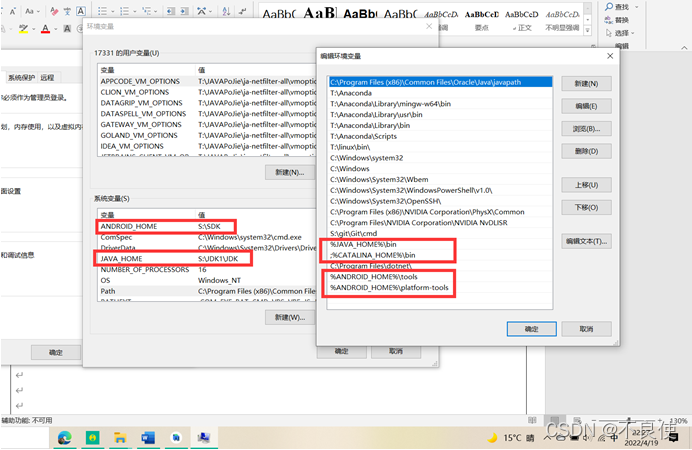
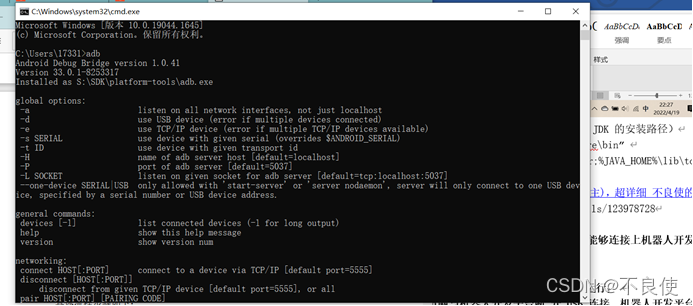

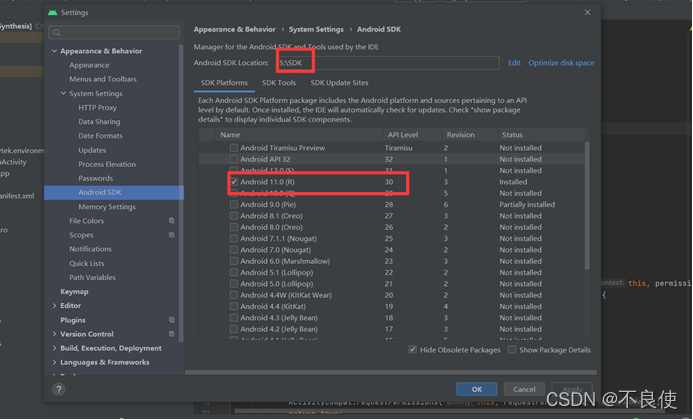





评论(0)